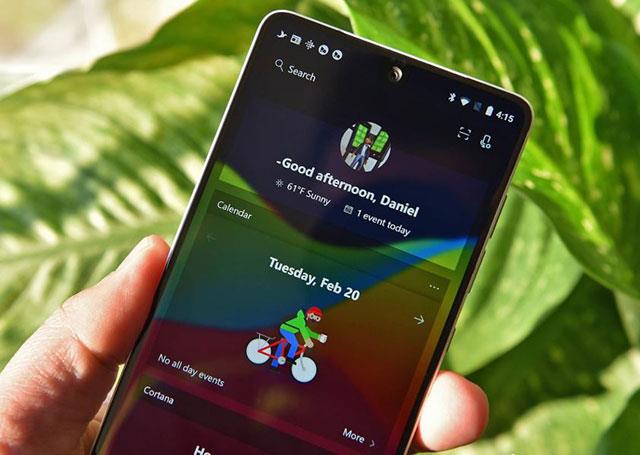Šių metų kasmetiniame renginyje „Build“ „Microsoft“ pristatė naują programą „Jūsų telefonas“ – universalią „Windows“ platformos programą, kuri ateinančiomis savaitėmis pasirodys „Windows Insiders“. Štai ką reikia žinoti apie šią programą.
Ar „iMessage“ sinchronizuojasi su jūsų telefonu?
Nėra. „Apple“ garsėja tuo, kad „iPhone“ visada „užrakina“ iOS, todėl sunku sinchronizuoti su kitais įrenginiais. Nors vis dar yra neoficialių būdų, „Microsoft“ nori, kad įrenginiai būtų sinchronizuojami su „Windows“ tinkamu būdu.
„Microsoft“ taip pat neprieštaravo pasiūlymui „Apple“. Galbūt abi pusės galės dirbti kartu, kai jūsų telefonas bus paleistas ir „Microsoft“ gaus atsiliepimų ir vartotojų užklausų.
Ar naudojant telefoną kyla privatumo problemų?
Kompiuterio sinchronizavimas su telefonu arba, kitaip tariant, telefono atspindėjimas kompiuteryje, gali sukelti saugumo problemų, ypač kai duomenys patenka į debesį. Bet ne su savo telefonu.
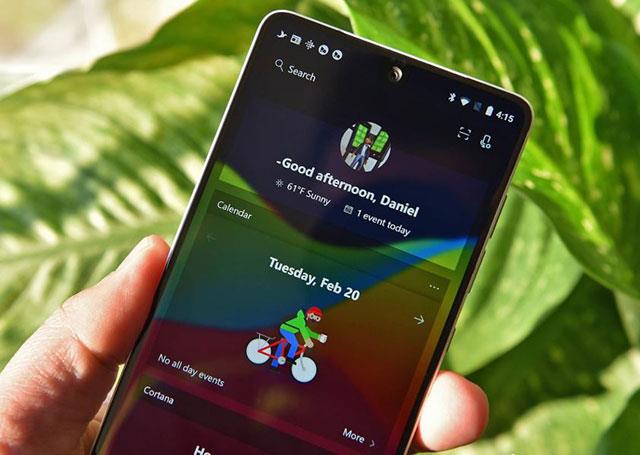
Jūsų telefonas padės lengvai prijungti kompiuterį prie telefono
Jūsų telefonas naudoja WiFi ryšį, tačiau sistema nenuskaito duomenų ir neišsaugo jų Microsoft serveriuose. Atjungus, nelieka jokių kitų duomenų, išskyrus tuos, kurie saugomi kompiuterio talpykloje. Todėl „Microsoft“ taip pat laikosi ES bendrojo duomenų apsaugos reglamento GPDR.
O kaip skambinti?
Šiuo metu įeinančių telefono skambučių klausymasis jūsų kompiuteryje nepalaikomas, tačiau „Microsoft“ taip pat siekia tai palaikyti „Windows 10“. Skambučių priėmimas per telefono garsiakalbį ir mikrofoną yra akivaizdus, tačiau naudojant sistemą Bus sudėtingesnių veiksnių. Ar jūsų telefonas gali priimti skambučius, ar ne, dar reikia pamatyti, tačiau svarbiausias prioritetas vis tiek priklausys nuo vartotojo poreikių.
Ar jūsų telefonas pakeičia „Skype“ SMS relę?
Kai galite lengvai valdyti ir kurti SMS žinutes, spėtumėte, kad „Microsoft“ gali atsisakyti „Skype SMS Relay“, bet ne.
Jūsų telefono SMS ir „Skype“ relė (jei pasiekiama „Android“) egzistuos atskirai. „Skype“ pateikia pranešimus „Microsoft“ debesyje, o tai kartais sukelia saugumo problemų. Žinučių siuntimas telefonu yra laikinesnis.
Kada bus išleistas jūsų telefonas?
Yra 2 etapai, vienas skirtas „Windows Insiders“ , 2 – visiems.
Šiuo metu galite naudotis kai kuriomis pagrindinėmis savo telefono funkcijomis:
Žiūrėti daugiau: